
时间:2021-07-07 02:11:01 来源:www.win10xitong.com 作者:win10
win10系统在使用的时候有一些用户发现了有win10总弹出“安全警告提示”怎么关闭的问题,如果你平时没有经常琢磨系统知识,那这次就可能不知道该如何处理了。我们其实完全可以慢慢来解决这个win10总弹出“安全警告提示”怎么关闭的问题,可以尝试以下小编的办法:1.我们使用win+r快捷键打开运行窗口,输入gpedit.msc命令回车,所示:2.打开的界面中,依次展开“用户配置-管理模板-Windows组件-附件管理器”,在右侧窗口中,找到“中等风险文件类型的包含列表”,然后双击打开,所示就搞定了。要是你还没有解决,那接下来就一起来看看具体的win10总弹出“安全警告提示”怎么关闭的详尽处理要领。
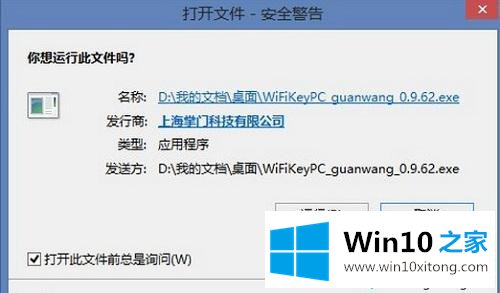
操作步骤:
1.我们用win r快捷键打开运行窗口,输入gpedit.msc命令进入,如下图所示:
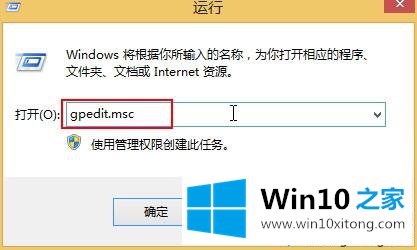
2.在打开的界面中,依次展开用户配置-管理模板-窗口组件-附件管理器,在右侧窗口中找到中等风险文件类型包含列表,双击打开,如下图:
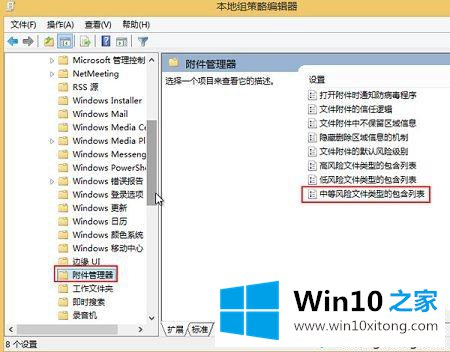
3.在打开的界面中,选择启用,输入”。在指定的中等风险扩展中,点击确定,如下图所示:
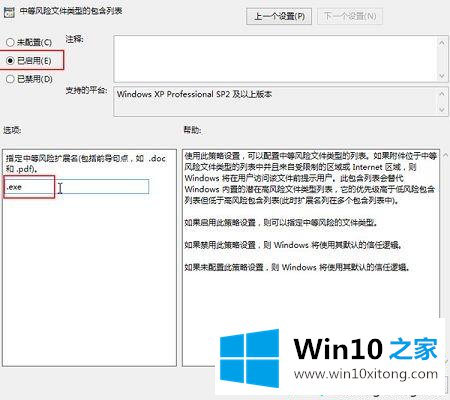
以上小系列和大家详细讲解了win10系统总是弹出“安全警告提示”的解决方案。解决方法相对简单。需要就来看看!
有关win10总弹出“安全警告提示”怎么关闭的详尽处理要领的内容就全部在上文了,我们高兴能够在这里帮助到你。